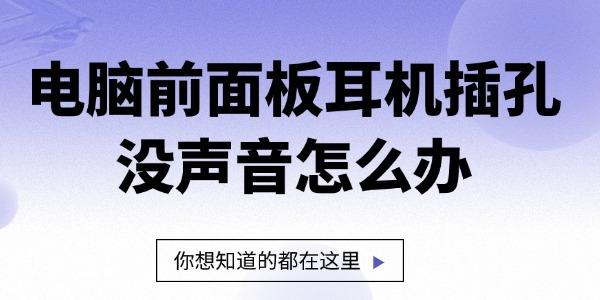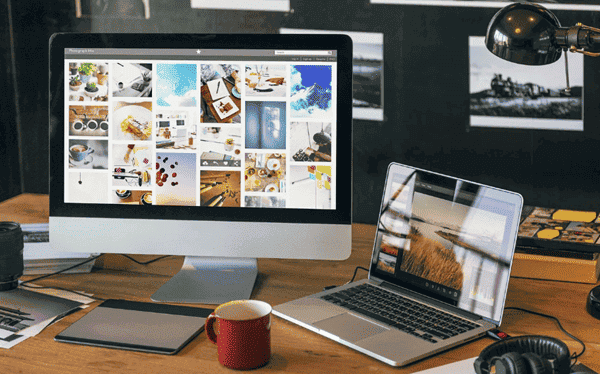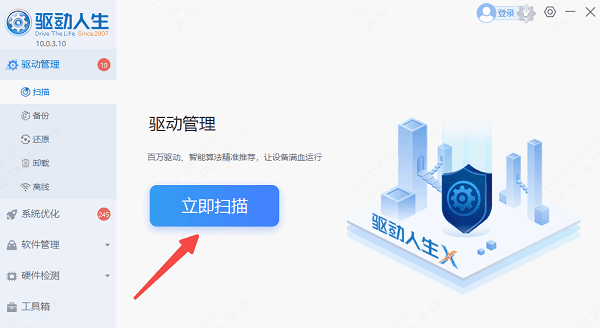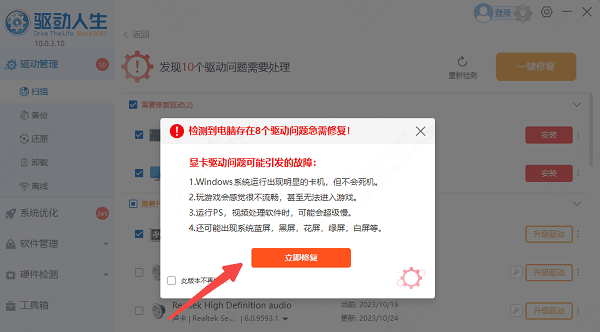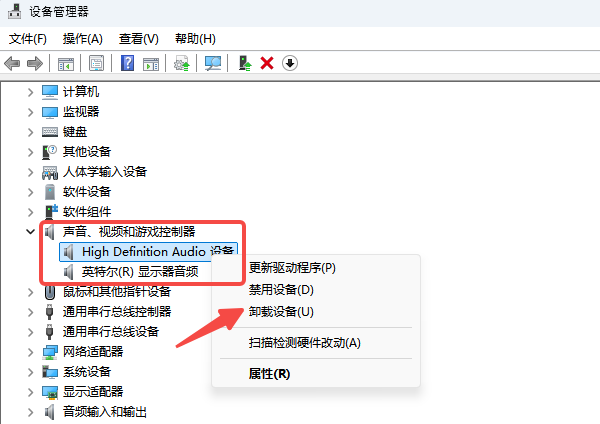电脑前面板耳机插孔没声音怎么办
时间:2025-09-04 | 作者: | 阅读:0电脑前面板耳机插孔没声音怎么办?相信有伙伴还不了解,下面让心愿游戏小编为你解答这个问题,一起来看看吧!
1. 检查硬件连接
硬件问题是最常见的原因,因此我们首先需要从外部检查:
确保插头插紧:耳机插头未完全插入插孔可能导致接触不良,重新插拔试试。
检查耳机状态:确认耳机是否正常工作,可以将耳机插入其他设备,如手机或其他电脑,确认耳机无故障。
检查插孔是否损坏:前面板耳机插孔由于频繁使用可能会出现松动或损坏,可尝试插入后轻轻转动插头,观察是否有声音出现。
2. 检查音频设置
硬件正常的情况下,问题可能出在电脑的音频设置上。以下是常见的检查步骤:
确认默认播放设备:右键点击电脑桌面的音量图标,选择“声音设置”。在“输出设备”中,选择你的耳机作为默认播放设备。
调整音量:有时音量被误调至最低甚至静音状态,打开音量设置确保输出音量适当。
3. 更新或重装声卡驱动
声卡驱动是电脑音频输出的核心,驱动问题可能直接导致耳机无声。为了快速锁定和修复电脑音频驱动问题,我们可以下载“驱动人生”智能检测电脑的硬件驱动程序,并一键修复音频驱动程序问题。
下载并安装驱动人生,打开软件后运行“立即扫描”,它会自动扫描系统中的驱动问题,并推荐更新或修复方案。
针对存在问题的驱动,点击“立即修复”按钮,软件会自动下载安装最匹配的驱动程序。
完成修复后,建议重启电脑以确保驱动程序正常运行。
如果更新驱动无效,可以卸载当前驱动再重新安装。
右键点击“开始菜单”选择“设备管理器”,找到“声音、视频和游戏控制器”,右键声卡设备,选择“卸载设备”。
随后再次打开驱动人生,自动检测重新安装驱动。
最后:上面是心愿游戏小编为您带来的电脑前面板耳机插孔没声音怎么办?你想知道的都在这里,希望有帮到小伙伴们,更多相关的文章请关注本站。
来源:https://www.160.com/article/7748.html
免责声明:文中图文均来自网络,如有侵权请联系删除,心愿游戏发布此文仅为传递信息,不代表心愿游戏认同其观点或证实其描述。
相关文章
更多-

- 蓝屏代码0x000000f4怎么修复
- 时间:2025-12-24
-

- 该设备已被禁用(代码22)怎么解决
- 时间:2025-12-24
-

- 0x40000015是什么错误
- 时间:2025-12-23
-

- HID
- 时间:2025-12-23
-

- 笔记本无法关机怎么办
- 时间:2025-12-22
-

- 笔记本无线网卡驱动怎么重新安装
- 时间:2025-12-22
-

- C盘爆红了可以删除哪些文件
- 时间:2025-12-18
-

- 无法初始化DirectX12适配器怎么办
- 时间:2025-12-18
精选合集
更多大家都在玩
大家都在看
更多-
- HKC 星际 G7 27 英寸 2K 235Hz FastIPS 显示器上市 售价 849 元
- 时间:2025-12-24
-

- 有随便的网名男生霸气(精选100个)
- 时间:2025-12-24
-
- 战长沙第31集剧情介绍
- 时间:2025-12-24
-

- 忘川风华录奢香阵容搭配攻略
- 时间:2025-12-24
-

- 魔兽王子锤的掉落在哪里有什么
- 时间:2025-12-24
-
- Rat Quest限时免费领取 高难度平台跳跃游戏喜加一
- 时间:2025-12-24
-
- 战长沙第30集剧情介绍
- 时间:2025-12-24
-

- 黄男生英文名网名怎么取(精选100个)
- 时间:2025-12-24